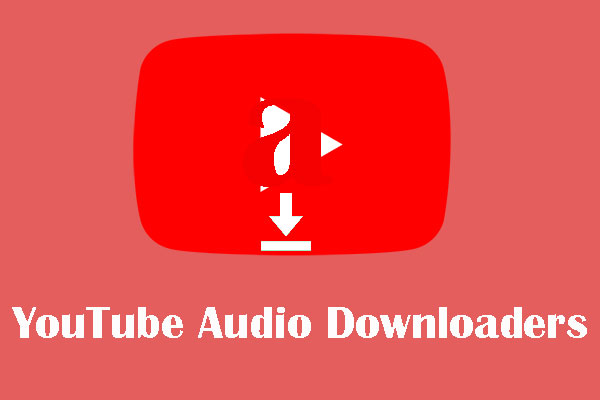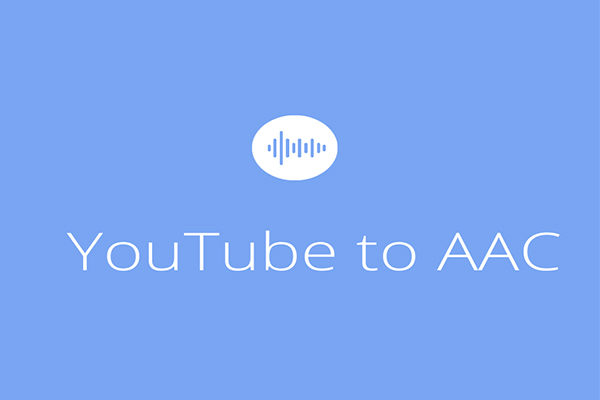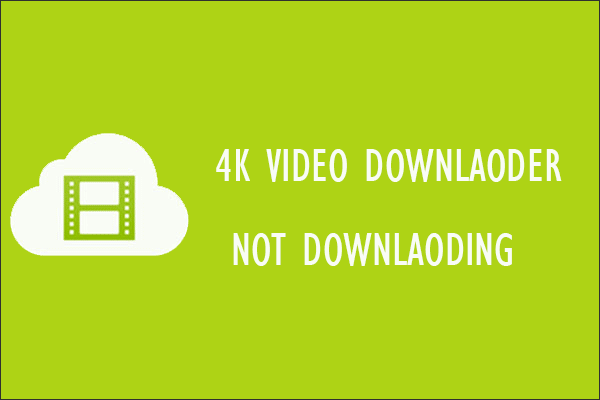Pour quelque raison que ce soit, il se peut que vous ayez besoin d'un convertisseur professionnel de YouTube en M4A pour terminer la conversion de YouTube en M4A. Ce post de MiniTool Video Converter vous fournira 2 convertisseurs de bureau et 2 convertisseurs YouTube en ligne.
Partie 1: Qu’est-ce que le format M4A?
Qu’est-ce que le format de fichier M4A? M4A signifie MPEG-4 Audio et est un format de fichier audio d’Apple qui peut stocker plusieurs types de contenu audio, notamment des chansons, des livres audio et des podcasts. Il enregistre les données audio dans un fichier MPEG-4, en les codant avec l’Apple Lossless Audio Codec (ALAC) ou l’Advanced Audio Coding codec (AAC).
Il y a de nombreuses raisons pour lesquelles vous devriez choisir le format M4A plutôt que d’autres formats audio tels que MP3 et FLAC. Tout d’abord, un fichier M4A est de petite taille parce qu’il est compressé, mais sans perte de qualité. Une autre raison est que les fichiers M4A ne sont pas protégés contre la copie, vous pouvez donc les diffuser en streaming ou les distribuer facilement.
Partie 2: Télécharger et convertir YouTube en M4A avec MiniTool Video Converter Gratuit
Pour convertir une vidéo YouTube en fichier M4A, vous devez également utiliser MiniTool Video Converter. Le processus de conversion peut être divisé en deux parties: télécharger une vidéo YouTube dans n’importe quel format pris en charge par le programme et convertir la vidéo téléchargée au format M4A. C’est parti!
#1. Télécharger des vidéos YouTube
MiniTool Video Converter est un téléchargeur vidéo gratuit pour PC avec une interface simple qui vous aide à télécharger de la musique, des vidéos et des playlists YouTube aux formats MP3, MP4, WAV et WebM. Vous pouvez également télécharger jusqu’à 10 fichiers à la fois.
De plus, MiniTool Video Converter vous permet de convertir ou d’effectuer des conversions par lots de vidéos et de fichiers audio dans plus de 1 000 formats tels que M4A, MP4, MP3, WAV, WMV, MKV, MOV, WebM et bien d’autres encore. MiniTool Video Converter est doté d’un navigateur YouTube intégré qui vous permet de rechercher des vidéos à télécharger sans quitter l’application.
Enfin, il s’agit également d’un enregistreur d’ordinateur qui permet d’enregistrer tout ou une partie des activités de l’ordinateur sans filigrane et sans limite de temps. Vous pouvez également déterminer si vous souhaitez enregistrer le son à partir du système ou du microphone.
Ce post vous explique comment télécharger des vidéos YouTube avec MiniTool Video Converter:
1. Téléchargez MiniTool Video Converter en cliquant sur le bouton de téléchargement ci-dessous. Installez-le ensuite sur votre PC Windows.
MiniTool Video ConverterCliquez pour télécharger100%Propre et sûr
2. Lancez ce téléchargeur gratuit pour accéder à son interface principale. Vous verrez quatre panneaux fonctionnels. Passez ensuite à l’onglet Télécharger une vidéo.
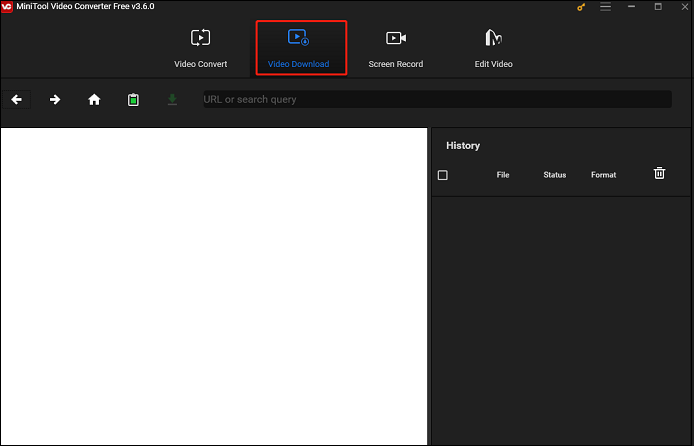
3. Allez à l’icône de menu dans le coin supérieur droit de l’interface et choisissez Paramètres. Dans la fenêtre qui s’affiche, sélectionnez l’option Télécharger. Ici, vous pouvez personnaliser la position d’enregistrement du fichier téléchargé en cliquant sur Parcourir et le nombre maximum de téléchargeurs actuels dans la flèche déroulante. Cliquez ensuite sur le bouton OK pour enregistrer vos changements. (Cette étape est facultative)
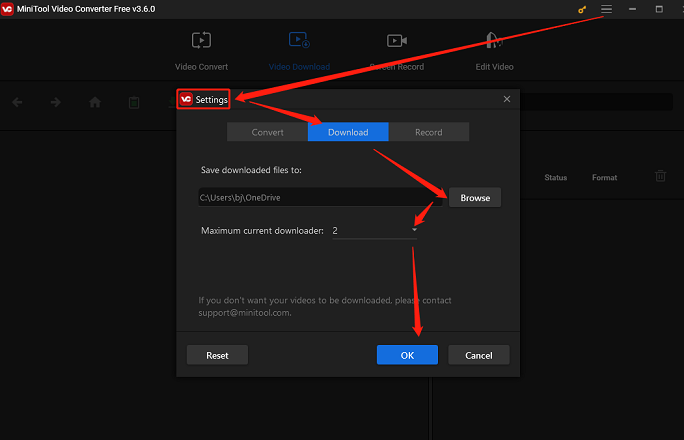
4. Allez sur le site officiel de YouTube, copiez le lien de la vidéo dans la barre d’adresse et revenez à MiniTool Video Converter pour le coller dans la barre d’adresse. Ensuite, appuyez sur la touche Enter de votre clavier et cliquez sur le bouton vert Télécharger.
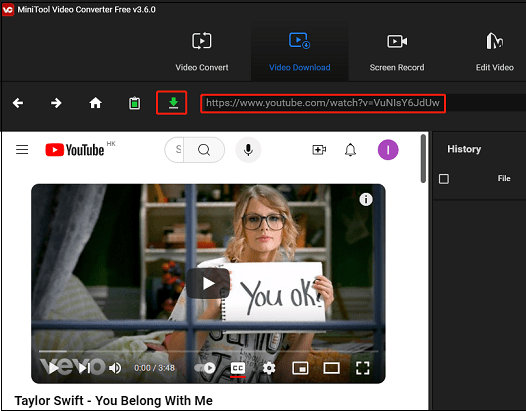
MiniTool Video Converter dispose également d’un navigateur YouTube intégré qui vous permet de télécharger du contenu YouTube dans l’application. Tapez le nom de la vidéo souhaitée dans le champ de recherche, appuyez sur la touche Enter de votre clavier et cliquez sur la vidéo à télécharger. Cliquez ensuite sur l’icône verte Télécharger à côté de la barre d’adresse.
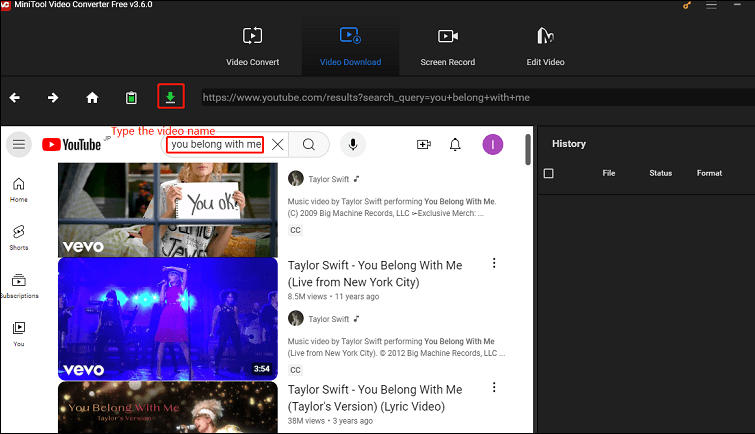
5. Dans la nouvelle fenêtre, choisissez le format souhaité pour l’exportation en cliquant sur le bouton Télécharger vidéo/audio. Choisissez ensuite de télécharger les sous-titres ou non en fonction de vos besoins, puis cliquez sur le bouton TÉLÉCHARGER.
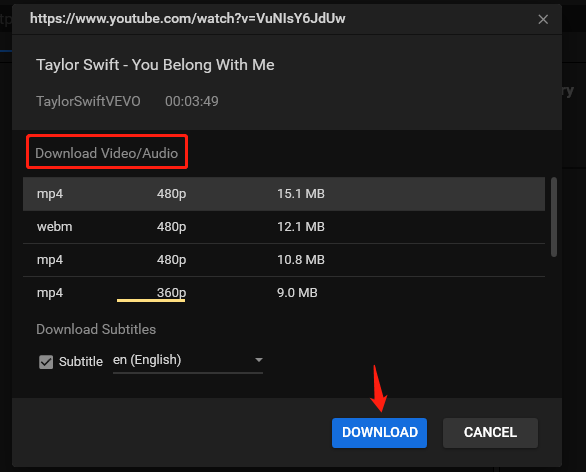
6. Attendez que le téléchargement de la vidéo soit terminé. Dans le panneau Historique, à droite de l’écran, l’état de la musique est Terminé, ce qui vous permet de cliquer sur Naviguer vers le fichier pour trouver l’emplacement d’enregistrement de la vidéo YouTube. Pendant ce temps, cliquez sur l’icône Lire pour la regarder directement.
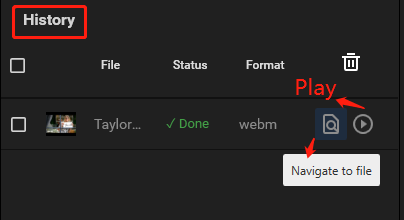
#2. Convertir les vidéos YouTube téléchargées en M4A
Jusqu’à présent, vous avez téléchargé la vidéo YouTube dans votre fichier local à l’aide de MiniTool Video Converter. Maintenant, nous passons au processus le plus important – convertir la vidéo YouTube en M4A. Nous utiliserons la même application que précédemment – MiniTool Video Converter. Voici comment convertir une vidéo YouTube ou plusieurs vidéos YouTube au format M4A à l’aide de MiniTool Video Converter. Pour ce faire, vous devez passer à l’onglet Convertir une vidéo en haut de l’écran du programme. Ensuite, procédez comme suit:
Comment convertir une vidéo YouTube en M4A
Étape 1: Cliquez sur le bouton Ajouter des fichiers pour choisir le fichier vidéo YouTube cible et cliquez sur Ouvrir pour l’importer. Vous pouvez également cliquer sur la zone Ajouter ou Glisser les fichiers ici pour démarrer la conversion afin de charger le fichier cible ou de glisser-déposer directement le fichier depuis votre ordinateur vers cette zone.
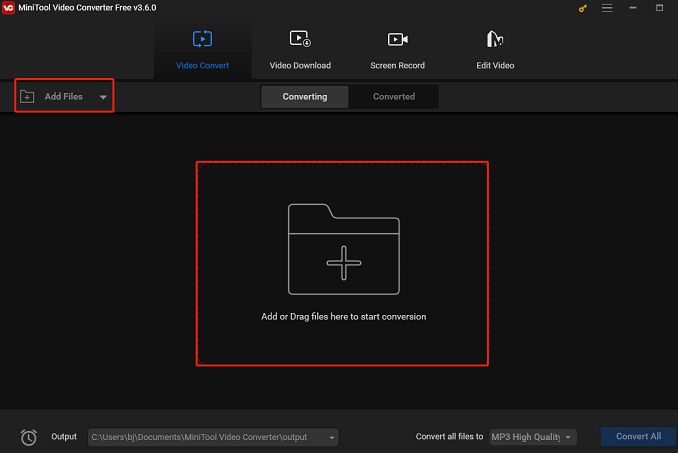
Étape 2: Cliquez sur l’icône Éditer derrière Cible pour renommer le fichier converti et spécifier son dossier de destination. Cliquez ensuite sur OK pour confirmer les changements.
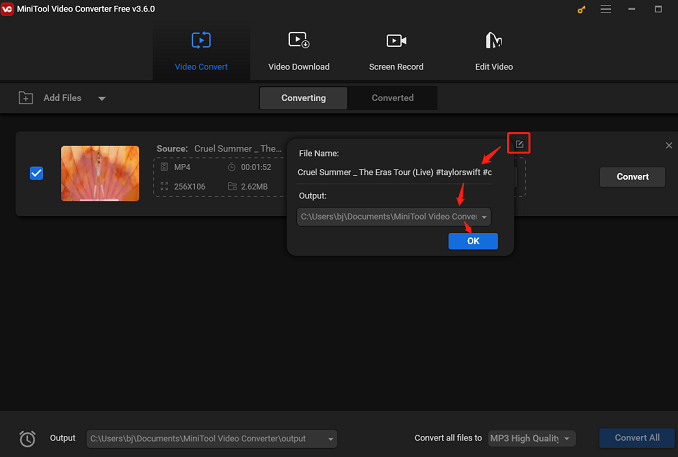
Étape 3: Pour trouver le format de sortie souhaité, vous devez cliquer sur la flèche diagonale. Naviguez vers l’onglet Format audio, défilez vers le bas pour choisir M4A et sélectionnez le préréglage de qualité audio nécessaire dans le panneau de droite.
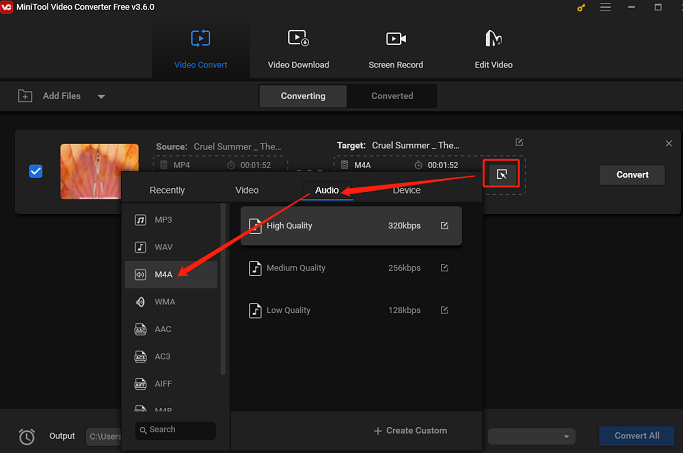
Étape 4: Si vous souhaitez personnaliser certains paramètres de format, cliquez sur l’icône Éditer ou sur l’option + Créer une personnalisation. Les paramètres comprennent l’encodeur, la chaîne, la fréquence d’échantillonnage et le débit binaire de l’audio. Cliquez ensuite sur Créer. Si vous souhaitez utiliser le format audio personnalisé, vous devez resélectionner le format nouvellement créé dans le panneau de droite. (Cette étape est facultative)
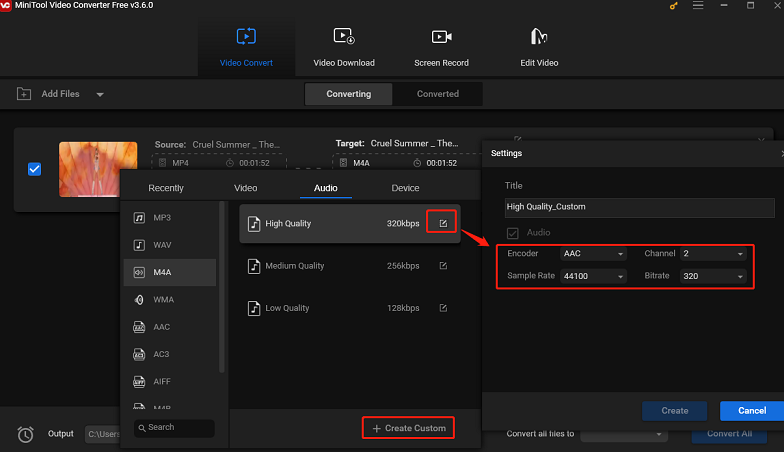
Étape 5: Cliquez sur le bouton Convertir pour commencer à convertir le fichier vidéo YouTube en M4A. Une fois le processus de conversion terminé, cliquez sur l’onglet Converti et sur Afficher dans le dossier pour vérifier et localiser le fichier converti.
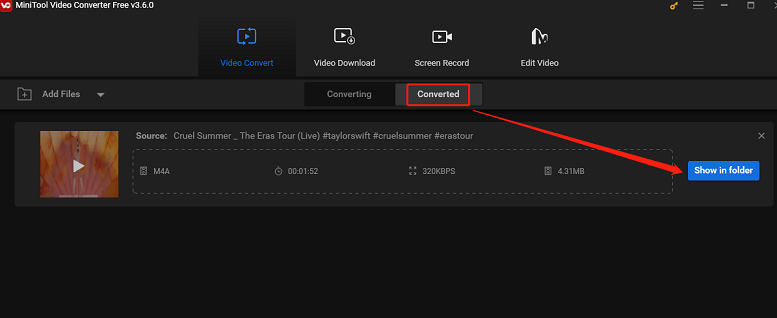
Comment convertir plusieurs vidéos YouTube en M4A
Pour gagner du temps et améliorer l’efficacité de la conversion, MiniTool Video Converter vous permet également de convertir plusieurs vidéos dans un seul format en même temps.
Étape 1: Vous devez d’abord charger toutes les vidéos YouTube dans MiniTool Video Convert en cliquant sur le bouton Ajouter des fichiers pour choisir les fichiers vidéo YouTube cibles et cliquer sur Ouvrir pour les importer.
Étape 2: Cliquez sur la flèche déroulante Sortie pour choisir le chemin d’enregistrement. Ensuite, ouvrez la fenêtre du format de sortie en cliquant sur la flèche déroulante à côté de Convertir tous les fichiers en et choisissez le format cible.
Étape 3: Cliquez sur le bouton Tout convertir pour activer toutes les opérations.
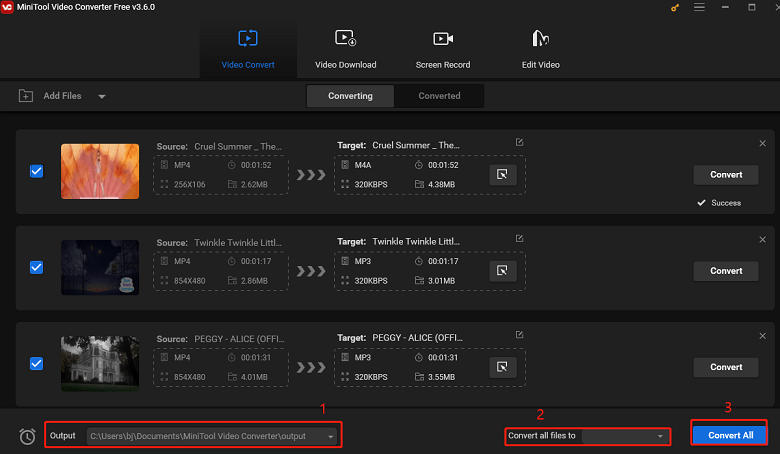
Partie 3: Télécharger YouTube au format M4A – Outils informatiques et en ligne
Un téléchargeur YouTube M4A est un outil qui peut vous aider à télécharger directement une vidéo YouTube au format M4A. Il peut s’agir d’un outil en ligne ou d’un programme de bureau.
#1. 4K Video Downloader – Outil informatique
Il existe de nombreuses méthodes pour télécharger des vidéos YouTube en MP3, mais seuls quelques outils vous permettent de télécharger directement des vidéos YouTube au format M4A. Si vous préférez une solution stable et polyvalente, envisagez d’utiliser un logiciel de bureau comme 4K Video Downloader.
Outre le téléchargement de vidéos à partir de YouTube, 4K Video Downloader peut également télécharger des vidéos à partir de TikTok, Facebook et Instagram. Il s’agit d’une application multiplateforme disponible pour Windows, Linux, macOS et les appareils Android. De plus, vous apprécierez le design épuré, trouverez les vidéos téléchargées via le navigateur intégré à l’application et obtiendrez des résultats ultra-rapides.
Maintenant, ce post vous donnera des guides sur comment télécharger des vidéos YouTube au format M4A à l’aide de 4K Video Downloader.
1. Téléchargez et installez 4K Video Downloader depuis son site officiel.
2. Lancez 4K Video Downloader pour accéder à son interface principale et changez les paramètres de téléchargement, de qualité, de format et d’enregistrement en haut de l’écran.
3. Visitez le site officiel de YouTube à l’aide de votre navigateur, trouvez la vidéo à convertir en M4A et copiez le lien de la vidéo.
4. Revenez à 4K Video Downloader et cliquez sur Coller le lien dans le coin supérieur gauche de l’écran. La vidéo sera automatiquement détectée et téléchargée.
5. Une fois le téléchargement terminé, la vidéo sera enregistrée sur votre ordinateur.
#2. YTconvert.app – Outil en ligne
Si vous souhaitez convertir des vidéos YouTube dans un dossier local mais que vous ne voulez pas télécharger et installer une application, voici deux convertisseurs qui vous aideront à convertir des vidéos YouTube en M4A en ligne.
YTconvert.app est le meilleur convertisseur YouTube gratuit, car il offre une conversion efficace, un processus facile, un téléchargement rapide et entièrement gratuit. Vous pouvez télécharger YouTube en haute qualité MP3, AAC, M4A, WAV, FLAC, OGG et plus encore sur votre PC, mobile et tablette.
Voici comment convertir YouTube en M4A avec YTconvert.app:
1. Allez sur YouTube et trouvez la vidéo à convertir et à télécharger. Copiez ensuite l’URL de la vidéo YouTube dans la barre d’adresse.
2. Ouvrez le site officiel de YTconvert.app en utilisant n’importe quel navigateur sur votre PC et collez le lien copié dans le champ désigné.
3. Choisissez dans la liste déroulante le format dans lequel vous souhaitez convertir la vidéo YouTube. Ensuite, cliquez sur le bouton Obtenir le fichier pour extraire et afficher les métadonnées de la vidéo.
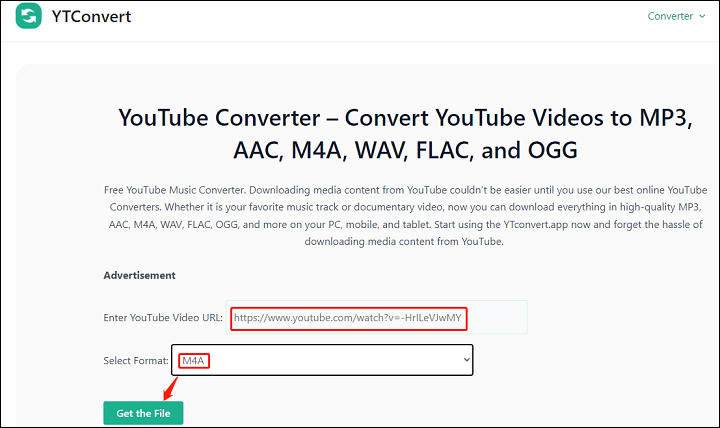
4. Cette opération peut prendre un certain temps en fonction de la longueur de la vidéo et de votre vitesse d’accès à Internet. Une fois la conversion terminée, cliquez sur le bouton Télécharger. Enfin, le fichier converti commencera automatiquement à être téléchargé sur votre appareil.
#3. TubeRipper.com – Outil en ligne
TubeRipper.com est un convertisseur en ligne de YouTube en M4A et il est entièrement gratuit. Contrairement à d’autres services similaires, TubeRipper.com extrait tous les fichiers possibles en quelques clics. Il n’y a pas d’inscription, de barre d’outils, de téléchargement de logiciel, etc. La liste des formats pris en charge comprend (sans s’y limiter) les formats suivants: MP3, M4A, MP4, WebM, 3GP, WAV, OGG, FLAV, et d’autres formats encore.
Voici le guide sur comment utiliser ce convertisseur de YouTube en M4A:
Étape 1: Allez sur YouTube pour copier le lien vidéo, ouvrez le site officiel de TubeRipper.com, collez le lien dans le champ spécifique et appuyez sur la touche Enter de votre clavier.
Étape 2: Appuyez sur le bouton Extraire l’audio pour extraire et télécharger le fichier audio. Vous pouvez choisir le format et la qualité du fichier en utilisant le menu déroulant.
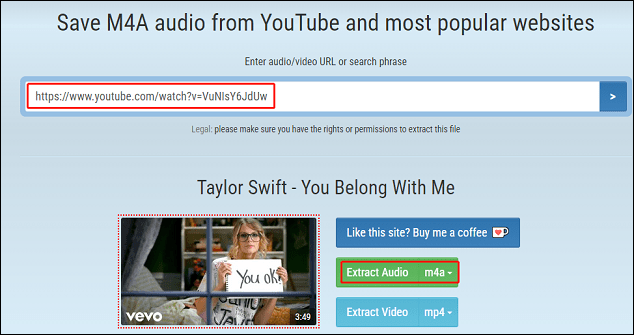
Conclusion
Comment convertir YouTube en M4A? Vous pouvez utiliser MiniTool Video Converter pour télécharger des vidéos de YouTube dans n’importe quel format pris en charge par le programme et les convertir en M4A. Vous pouvez également choisir votre convertisseur de YouTube en M4A préféré ci-dessus.
Avez-vous d’autres questions concernant la conversion de YouTube en M4A ou l’utilisation de MiniTool Video Converter? Si vous avez des doutes, contactez-nous à l’adresse [email protected]. Nous vous répondrons dans les plus brefs délais.